Contents
Contents
更新功能:
1. 全新商品管理:商品列表頁面、商品類別頁面、商品Hashtag頁面
1. 全新商品管理:商品列表頁面、商品類別頁面、商品Hashtags頁面
掌舖管理介面現已推出全新的商品清單頁面以配合功能升級,讓你更方便快速地處理商品。原有的商品管理介面,現在拆分為商品列表、商品類別和商品 Hashtags 三個頁面。你現在可以快速選擇特定類別或 Hashtags,更輕鬆方便地上架/下架整個類別的商品 或 刪除 Hashtags。
- 原有的商品管理列表:
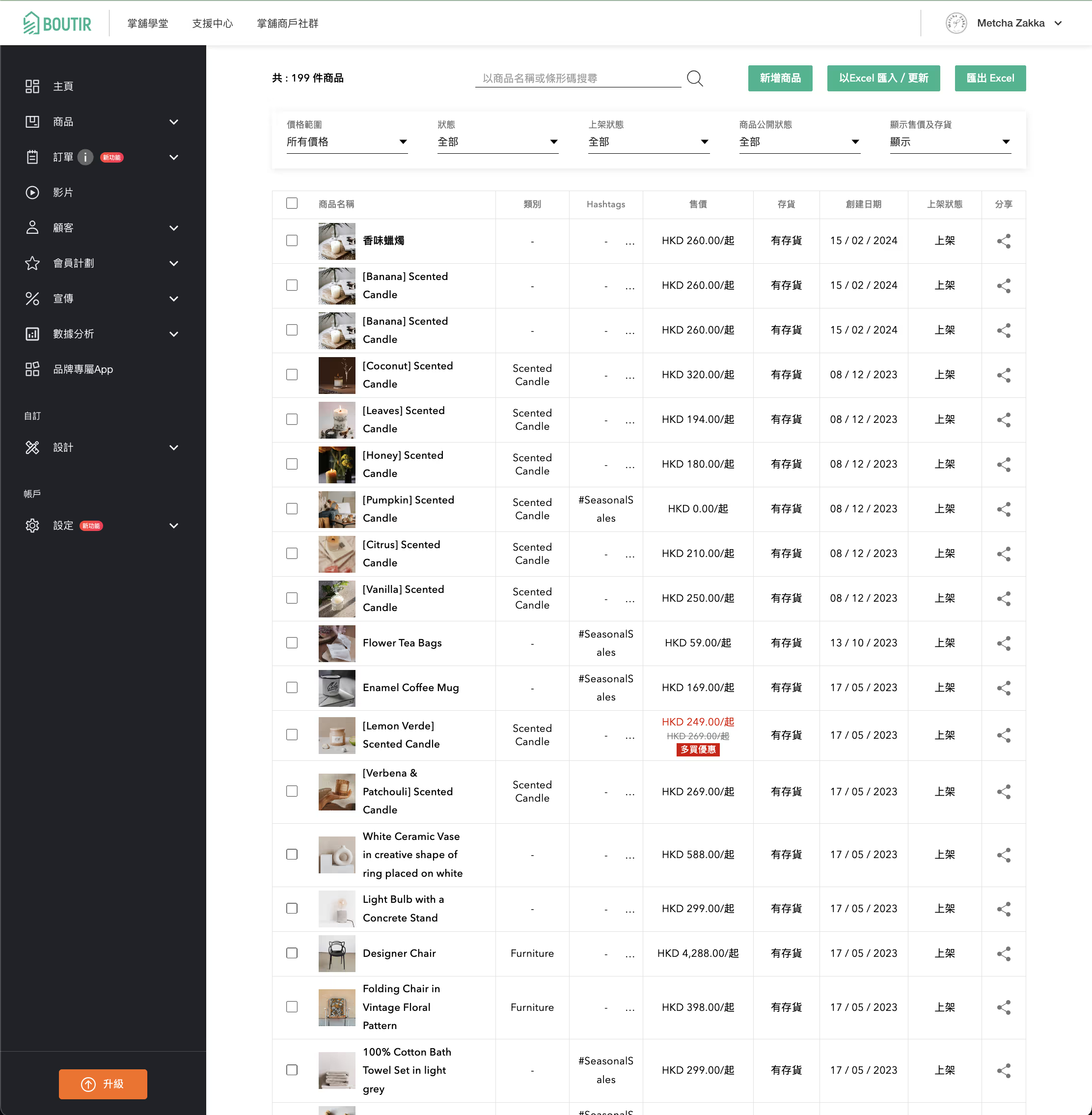
- 全新商品列表頁面:
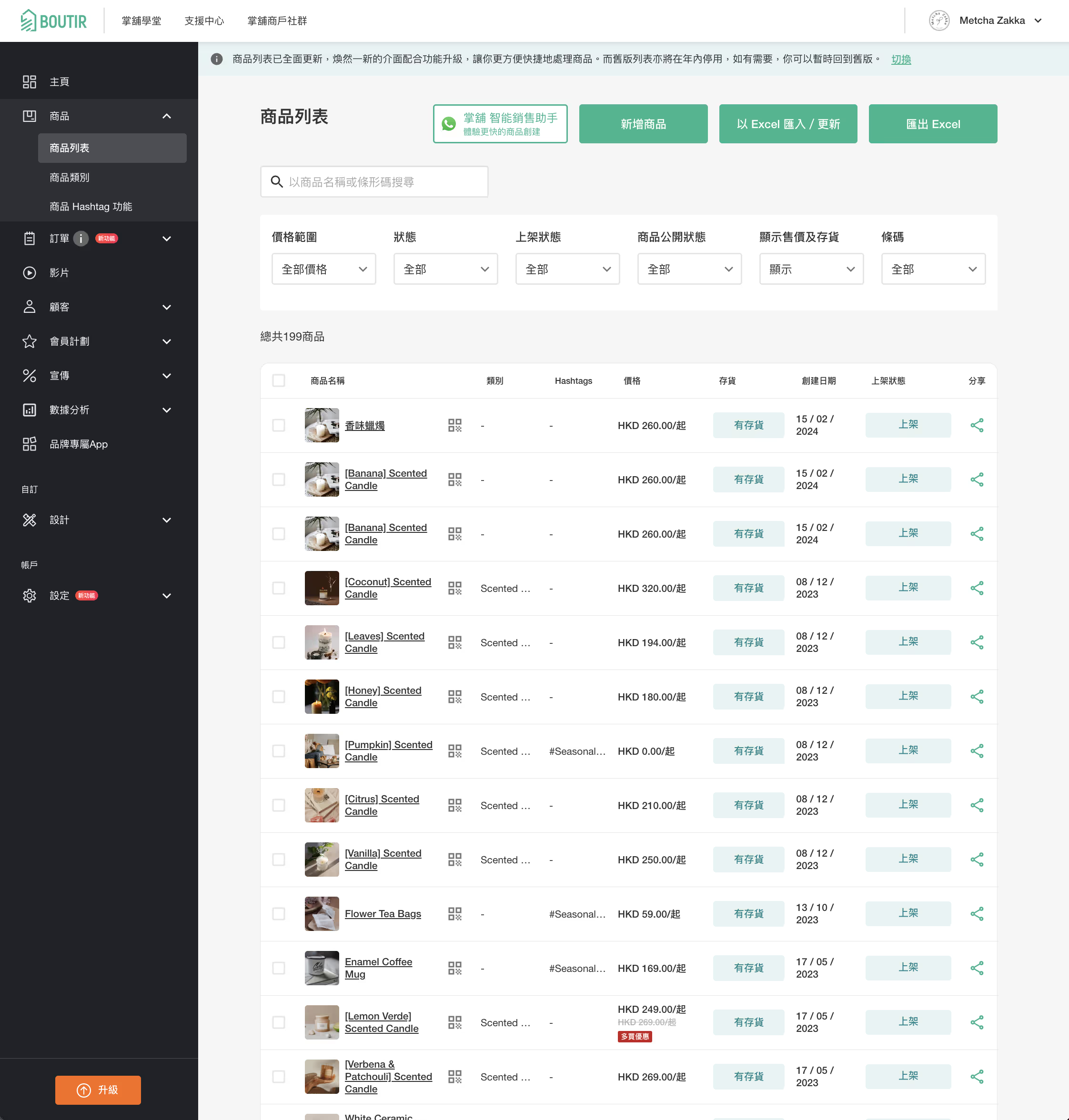
- 全新商品類別頁面:
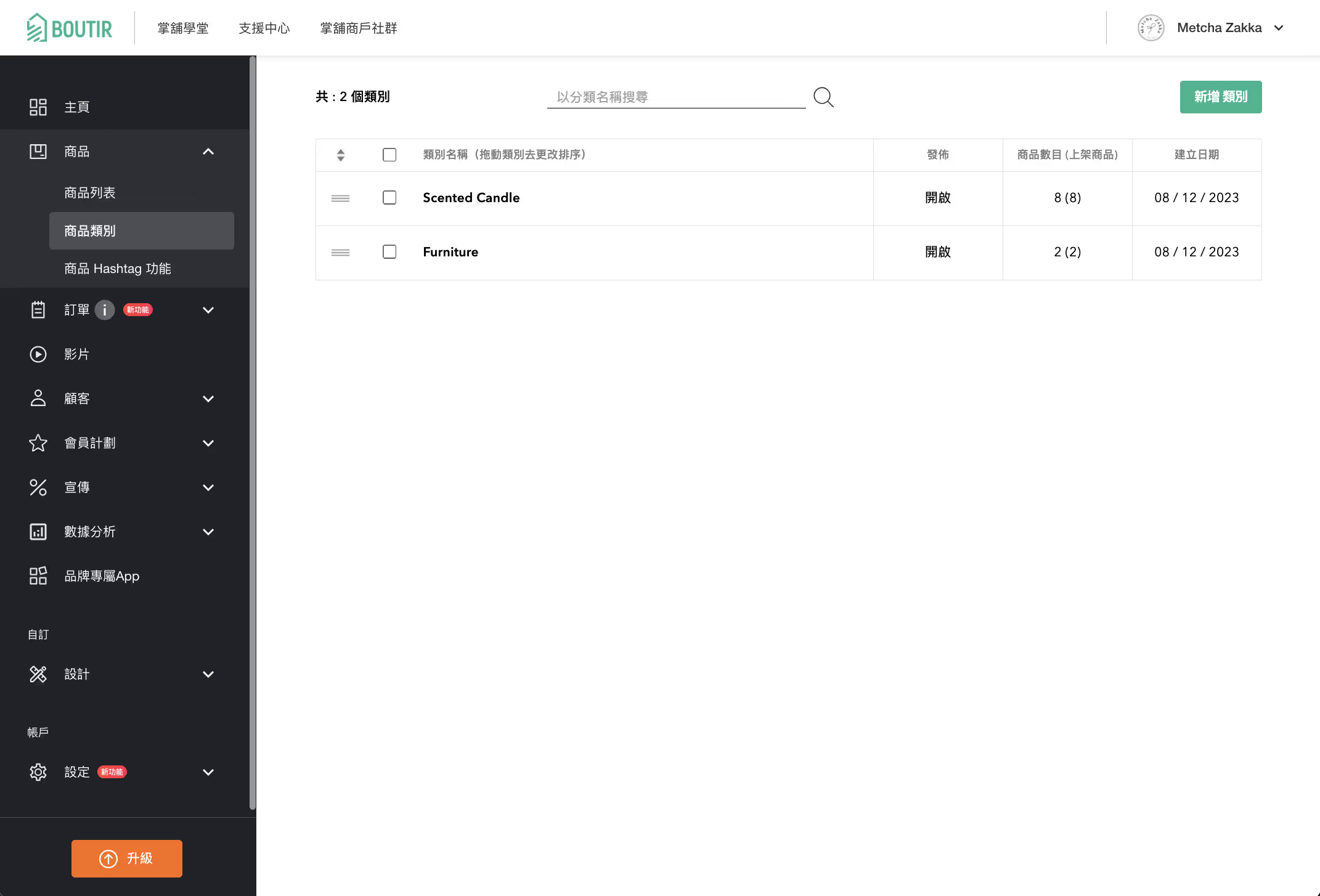
- 全新商品Hashtags頁面:
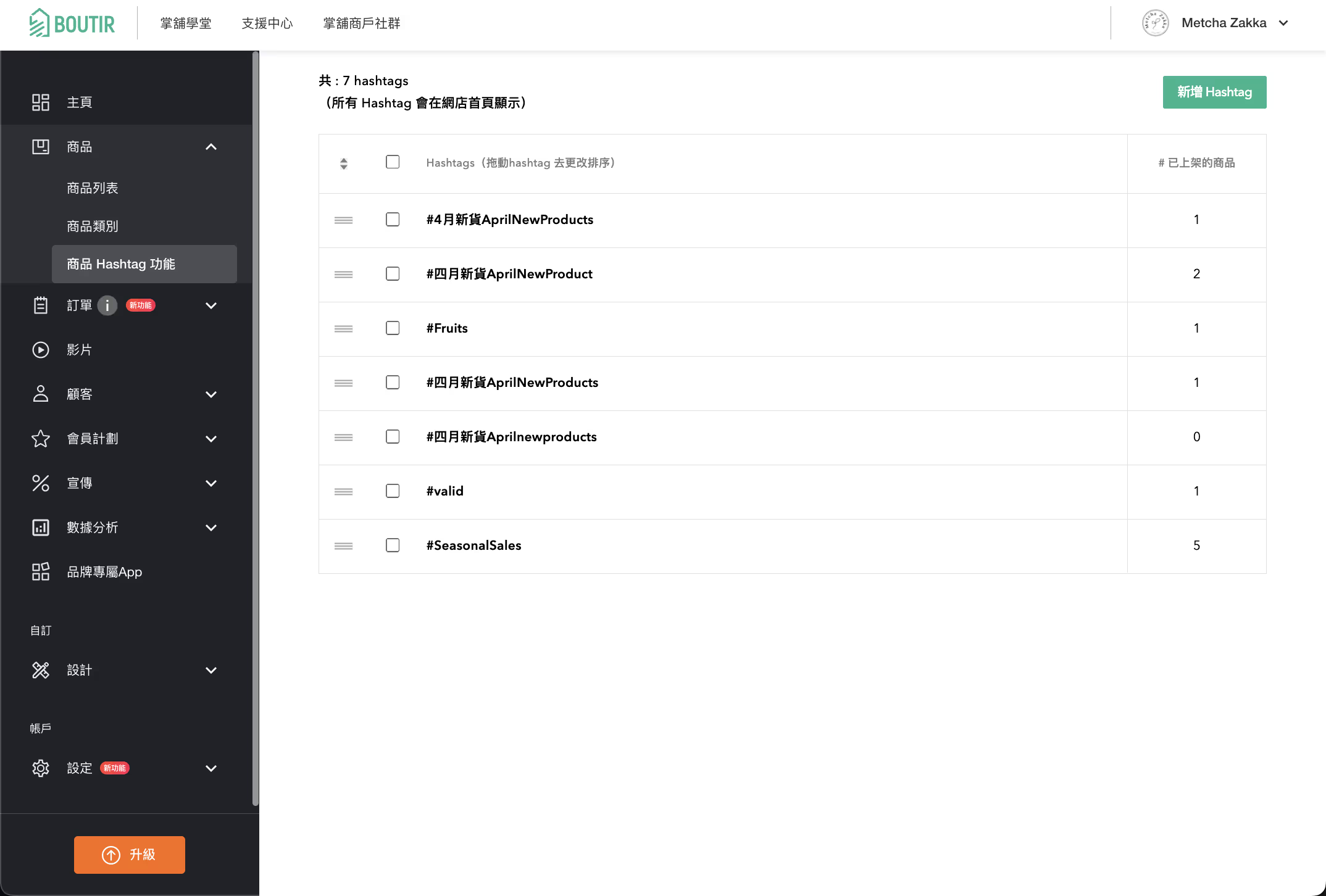
2. 添加商品條碼,同步銷售及整理線上線下商品
全新掌舖管理介面同時支援掃描或輸入商品條碼功能,協助擁有實體店的商家統一管理線上線下的商品庫存。你只需為商品添加條碼,便可使用掌舖mPOS系統完成盤點、入庫和出庫等工作,同步網上和實體店的商品庫存,統一銷售流程,掌握貨品的銷售情況。
- 在掌舖管理介面逐一添加/編輯商品條碼:你可以在各商品編輯詳情頁面,添加/編輯商品條碼:
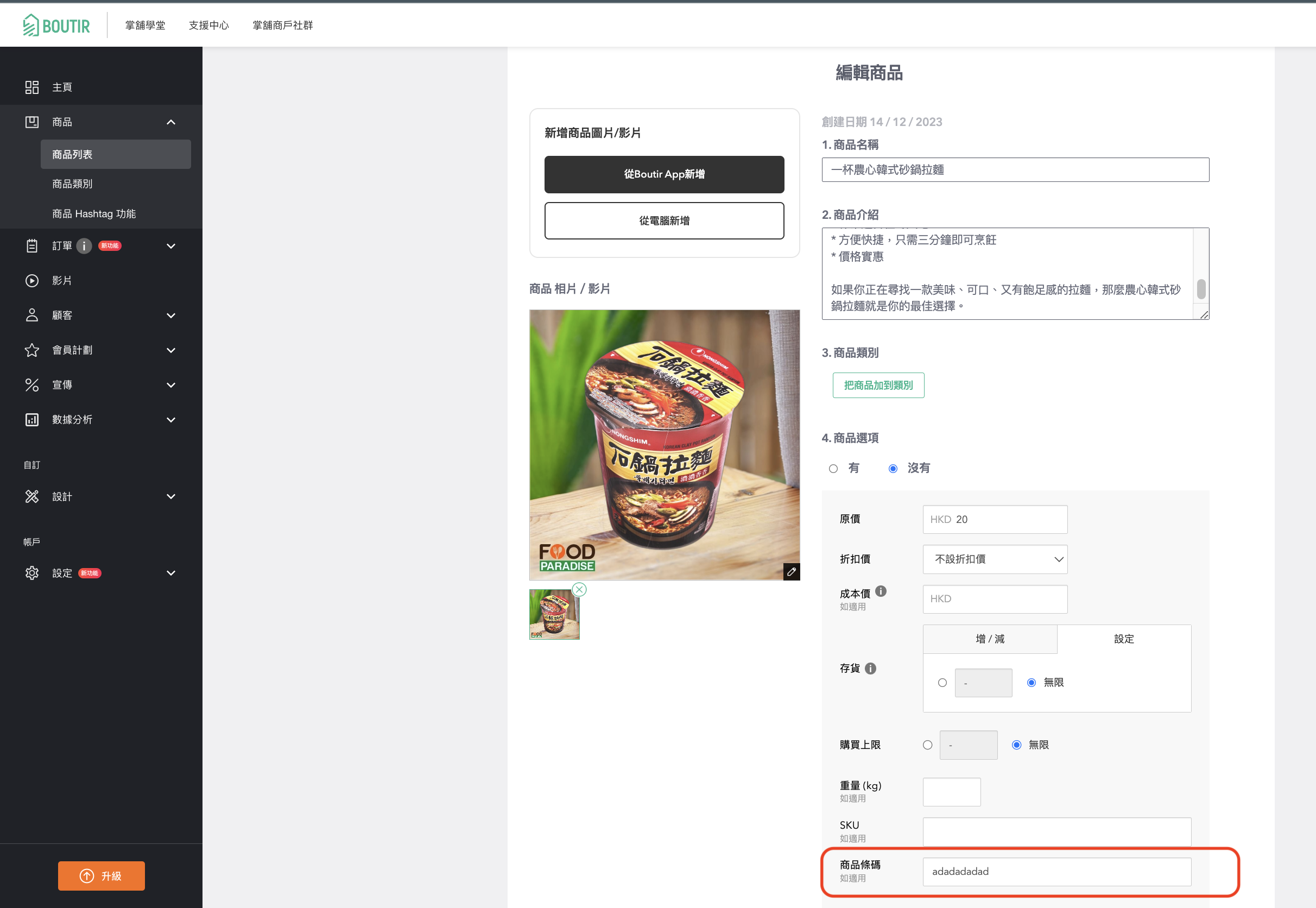
- 在掌舖管理介面批量添加/編輯商品條碼:全新商品列表 -> 選擇所需的商品 -> 點擊「條碼」-> 選擇「添加/編輯條碼」,你可以手動填寫貨品的條碼,亦可以連接條碼掃描器,通過掃描器快速掃描條碼:
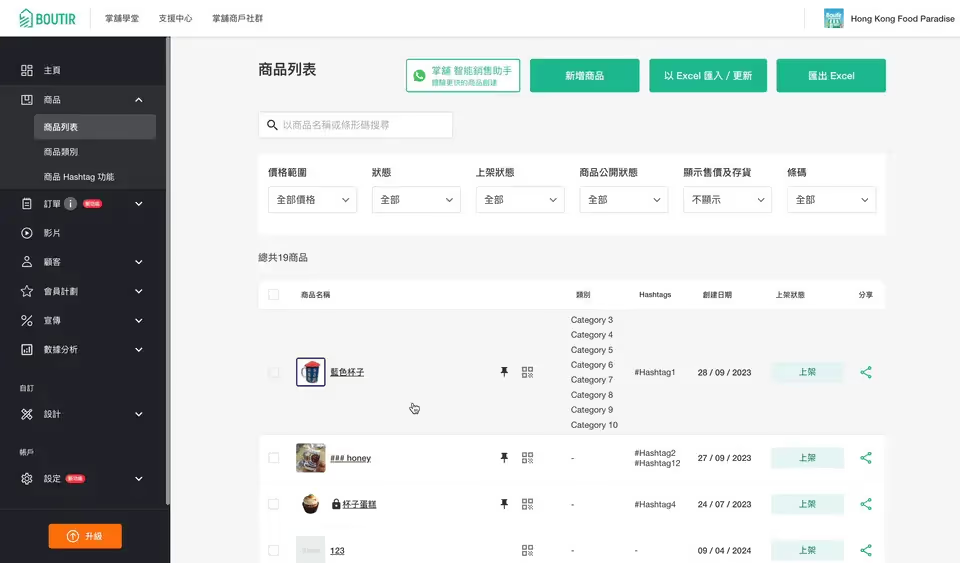
- 在掌舖手機應用程式批量添加/編輯商品條碼:商品列表 -> 「選取」 -> 選擇所需的商品 -> 點擊「條碼」-> 選擇「添加條碼」,你可以手動填寫貨品的條碼,亦可以使用手機鏡頭掃描商品條碼:
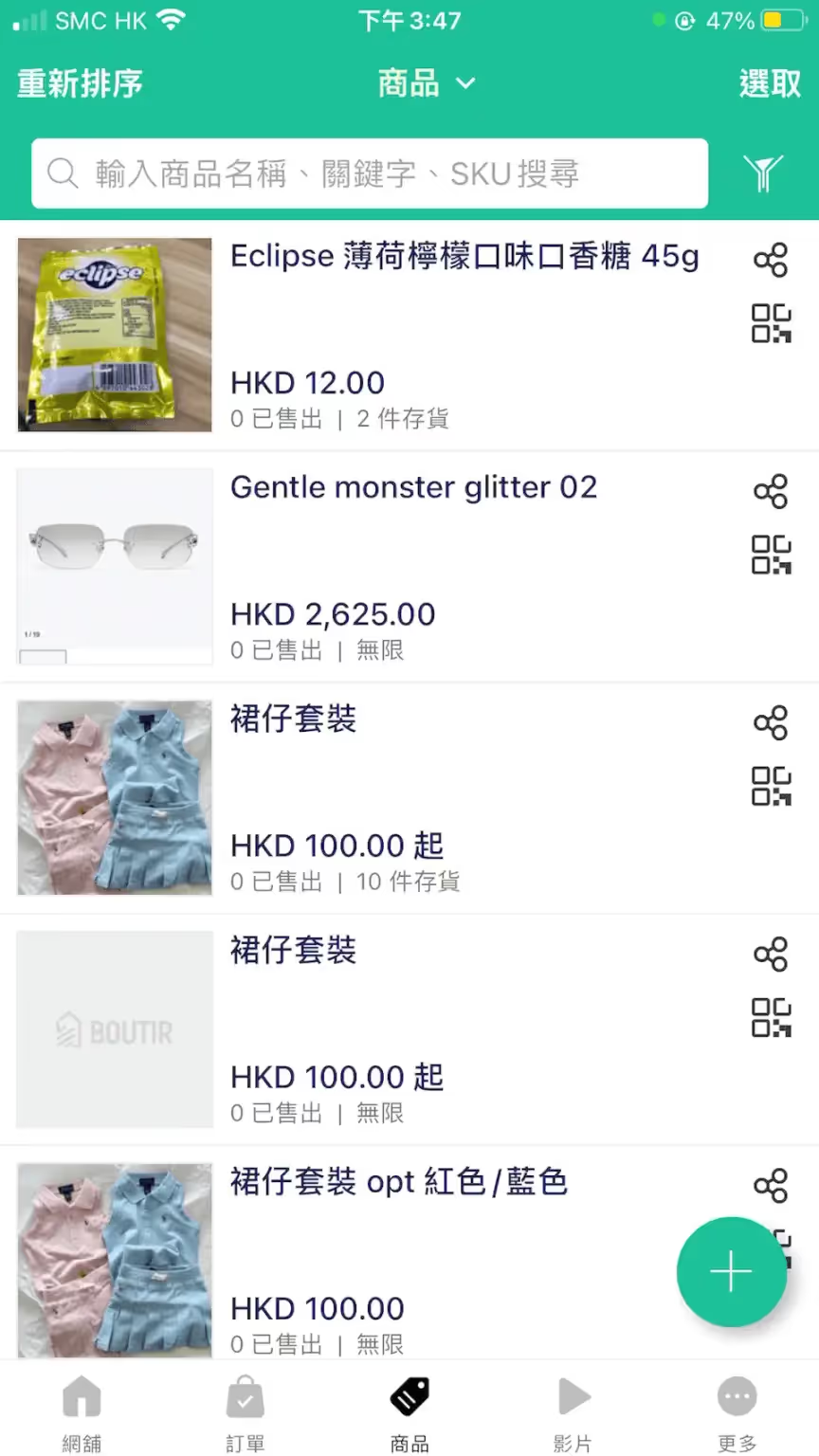
3. 系統自動生成商品二維碼,有效管理所有商品
不少商品都沒有自帶條碼,為了方便商戶管理和盤點商品,掌舖系統會自動為每個商品生成二維碼。你只需在商品列表頁面點擊二維碼圖示,便能查看該商品特定的二維碼。
- 在掌舖管理介面查看特定商品的二維碼:
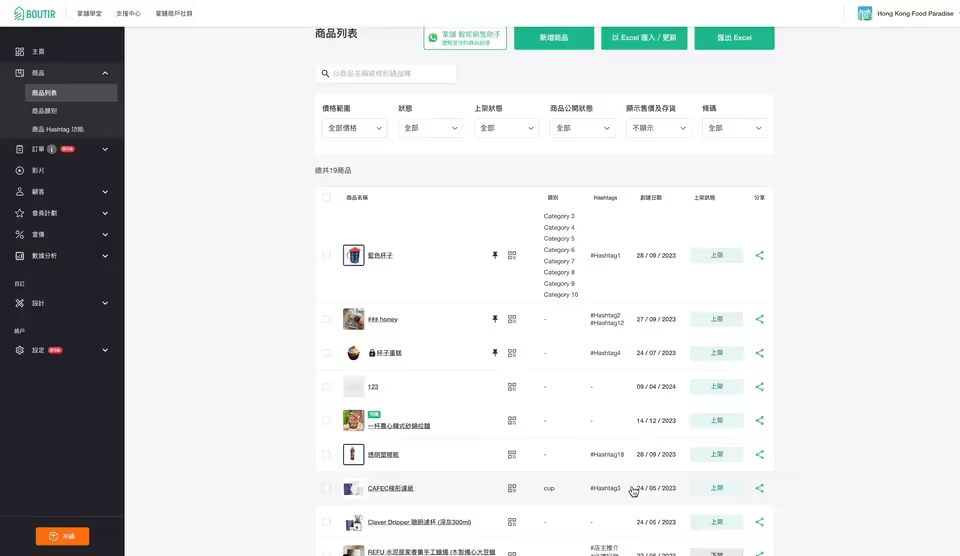
- 在掌舖手機應用程式查看特定商品的二維碼:
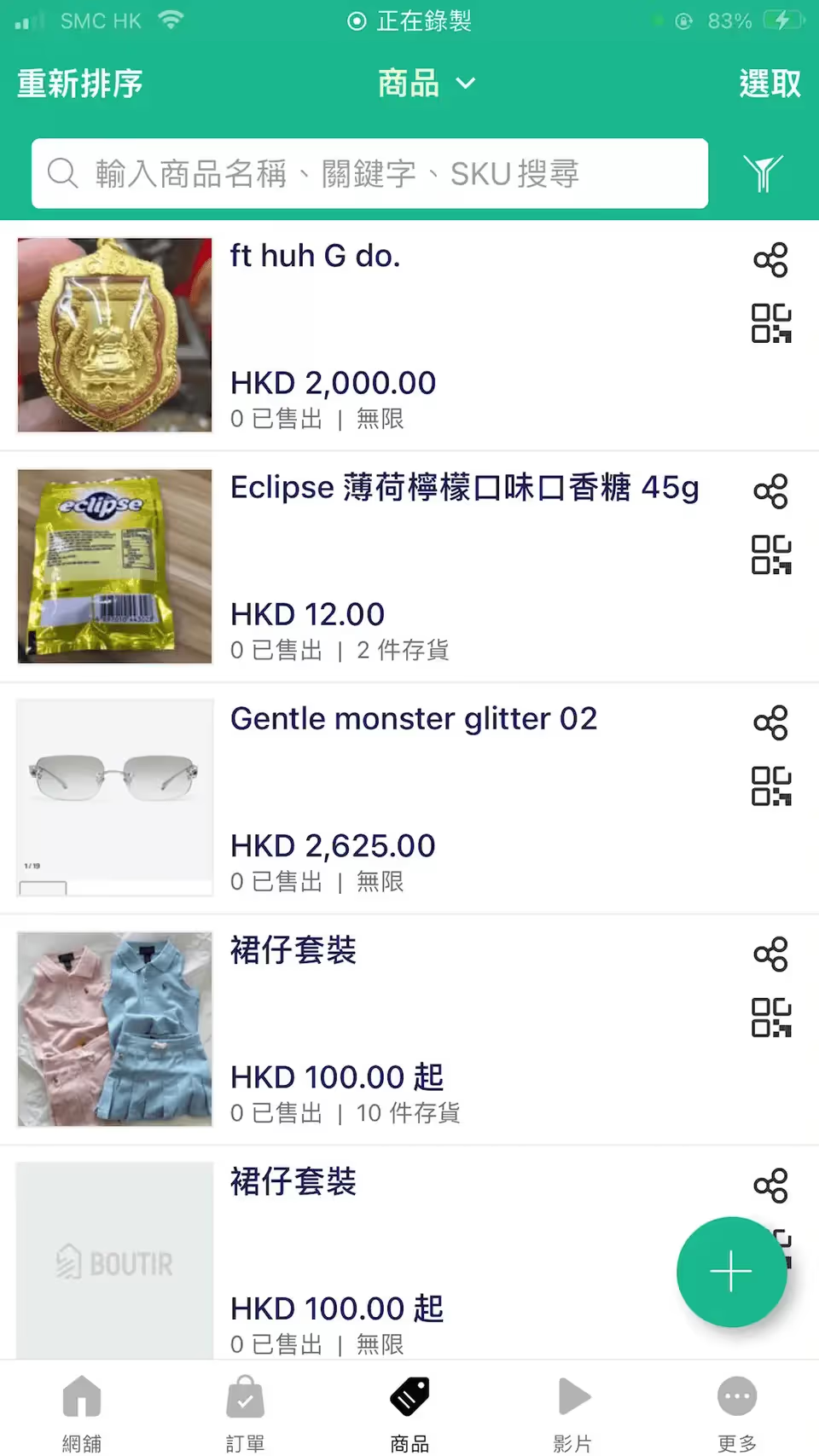
4. 列印條碼及二維碼,方便實體商店運作。
無論是商戶在掌舖系統新增的條碼或系統自動生成的二維碼,均能輕鬆列印出來,商戶可以根據自己的需要,選擇列印 條碼/二維碼目錄 或 條碼/二維碼標籤。
條碼/二維碼目錄:批量列印多個條碼/二維碼的小冊子,用作快速找尋商品之用。
條碼/二維碼標籤:列印出來後貼在商品上,結帳時掃描商品之用。
列印標籤貼在你的商品上,這樣實體店的顧客可以利用手機掃描二維碼獲取商品購買連結,或者瀏覽你在網點提供的商品詳細資料。除此之外,顧客結帳時,mPOS的商戶亦可以使用手機充當條碼掃描器,一一掃描商品為顧客結帳,庫存會自動同步扣數,輕鬆管理線上線下商品庫存。
- 在掌舖管理介面列印特定商品條碼/二維碼:你可以在編輯商品頁面上方 -> 選擇「打印二維碼」或「打印條碼」-> 選擇你所需的資料,檢查預覽是否正確 -> 列印:
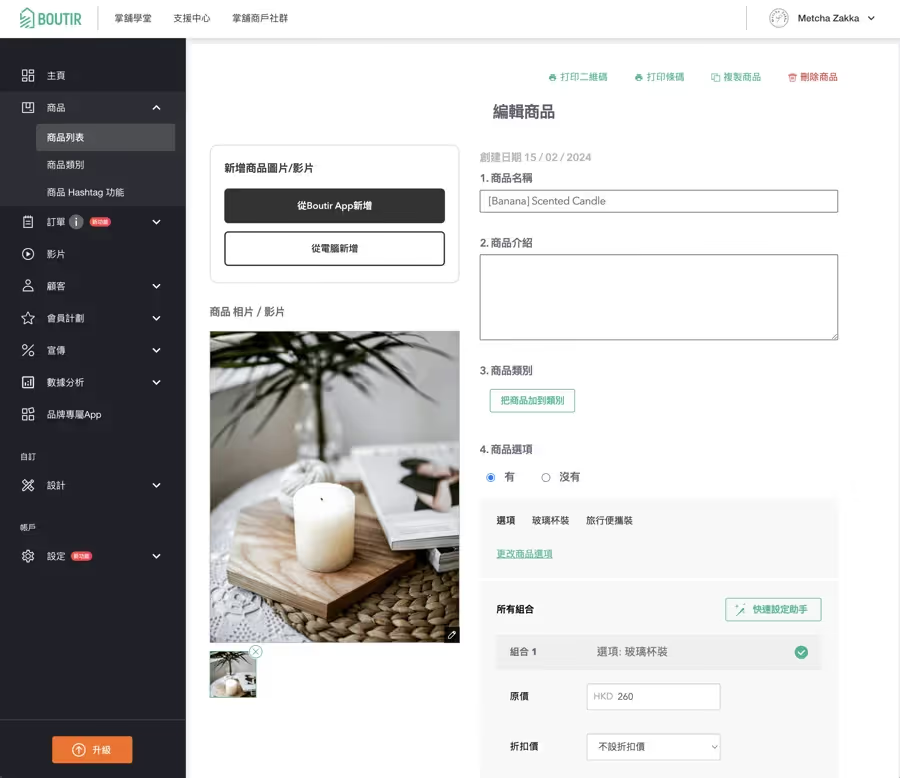
- 在掌舖管理介面批量列印條碼/二維碼:商品列表 -> 選擇所需的商品 -> 點擊「條碼」-> 點擊「打印條碼」選擇你所需的資料和打印樣式,檢查預覽是否正確 -> 列印:
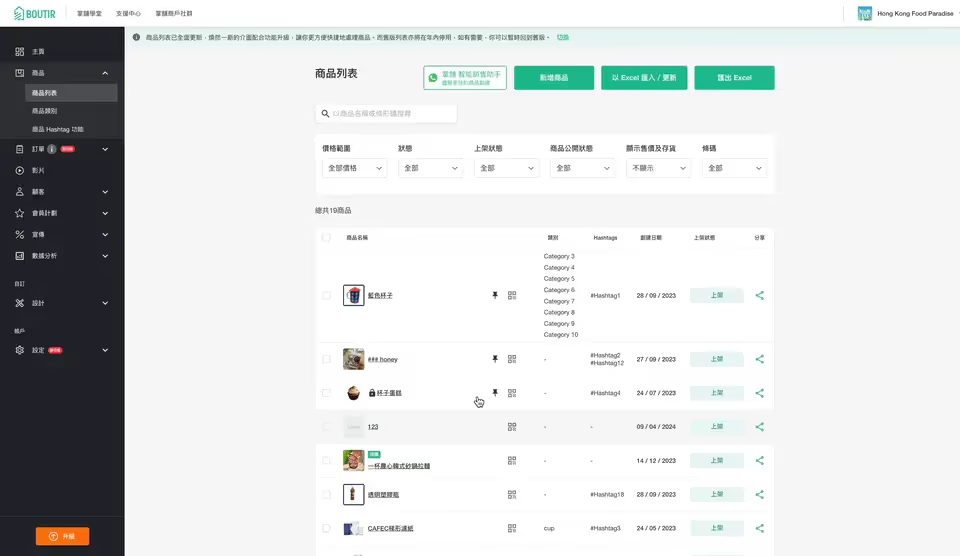
*掌舖管理介面僅支持打印「條碼/二維碼目錄」,如需打印「條碼/二維碼標籤」,請使用掌舖手機應用程式操作。
- 在掌舖手機應用程式列印特定商品二維碼:你可以在編輯商品頁面左下方 -> 選擇「打印QR碼」-> 選擇你所需的資料,檢查預覽是否正確 -> 列印:
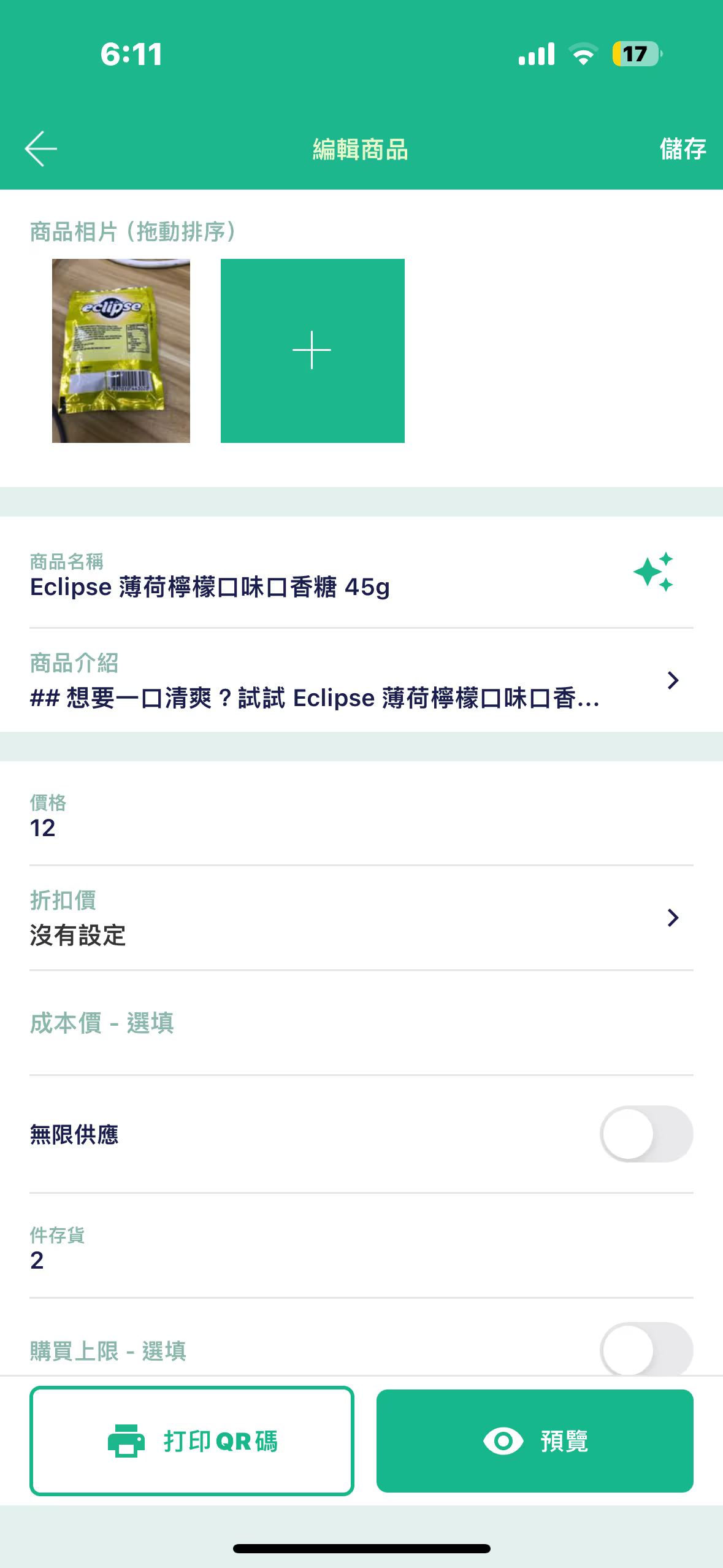
- 在掌舖手機應用程式批量列印商品條碼/二維碼:商品列表 -> 「選取」 -> 選擇所需的商品 -> 點擊「條碼」-> 點擊「打印條形碼」選擇你所需的資料和打印樣式,檢查預覽是否正確 -> 列印:
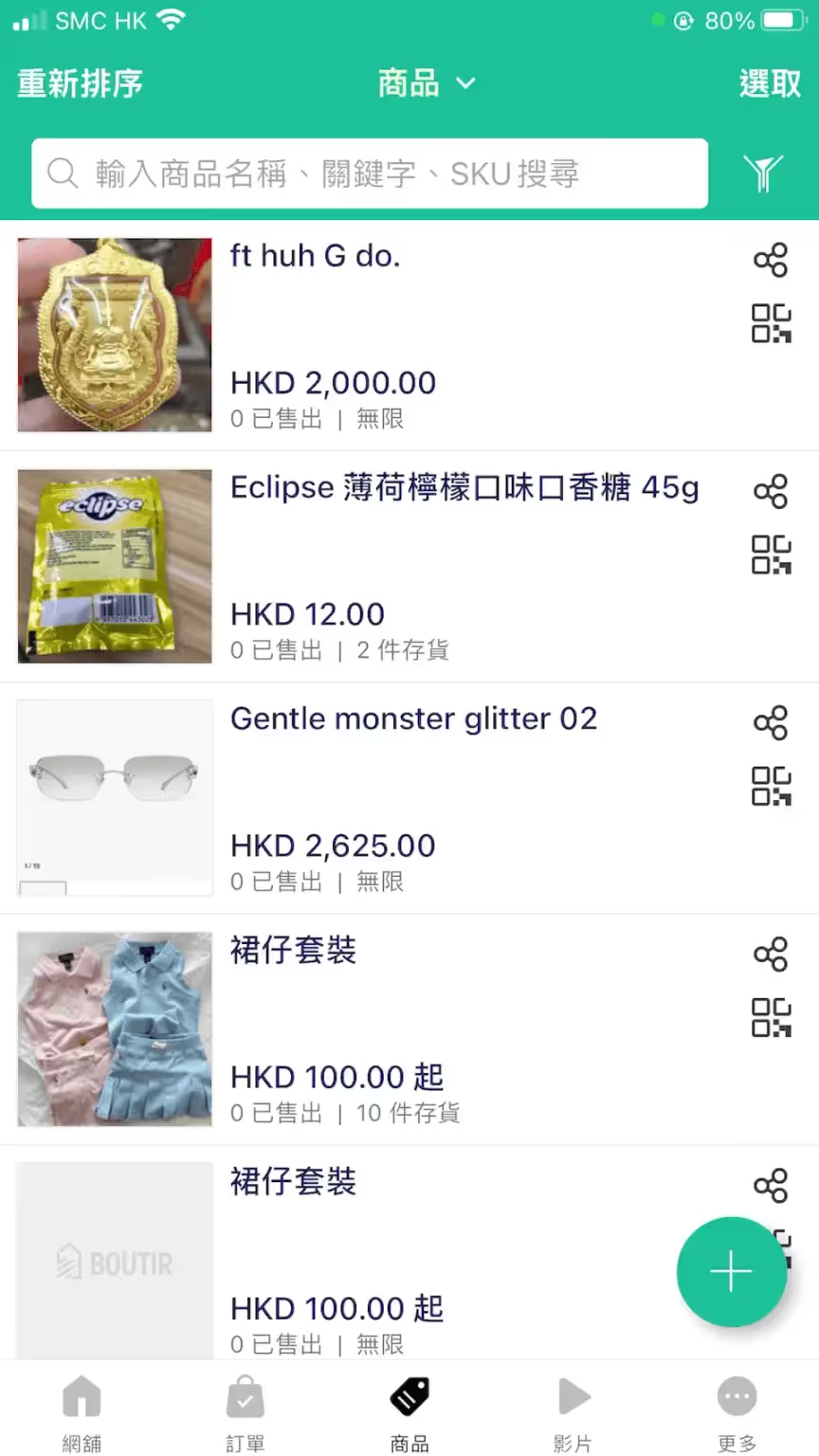
Your feedback has been received.


